Como configurar e usar o Bing Ads: um guia fácil de 4 etapas
Você provavelmente conhece a importância de anunciar em plataformas como Google, Facebook e YouTube. Mas e os anúncios do Bing?
Embora o Bing não seja o maior mecanismo de pesquisa do mundo, ele comanda mais de 34,7% do volume de pesquisa online .
Isso significa que profissionais de marketing digital experientes devem aprender como aproveitar o poder do Bing Ads.

Neste guia, veremos o que torna o Bing Ads excelente e mostraremos como configurar sua primeira campanha.
Por que usar o Bing Ads?
O Bing é o mecanismo de busca da Microsoft — uma alternativa ao Google. É o mecanismo de pesquisa padrão do Windows em centenas de milhões de produtos da Microsoft.
Isso significa que muitas pessoas usam o Bing todos os dias — as mesmas pessoas que podem estar procurando seus produtos ou serviços.
E, de acordo com a Microsoft :
- Os usuários do Bing gastam 36% mais dinheiro online quando fazem compras em seus computadores desktop do que o usuário médio da Internet
- 137 milhões de pessoas usam o mecanismo de busca
- São 6 bilhões de buscas na plataforma todos os meses
- Quase 35% de todas as pesquisas online nos EUA são feitas no Bing
Se você não usa o Bing Ads, está potencialmente deixando muito dinheiro cair no esquecimento.
Bing Ads x Google Ads
Quando se trata de lançar uma campanha publicitária, o Bing e o Google são muito semelhantes.
Os profissionais de marketing digital precisam realizar pesquisas inteligentes de palavras-chave e, em seguida, fazer lances e comprar anúncios para essas palavras-chave. O mecanismo de pesquisa avaliará quais anúncios correspondem melhor à intenção do pesquisador para a palavra-chave e classificará aqueles que eles acreditam que atenderão às necessidades do pesquisador.
Mas obviamente existem algumas diferenças entre as duas plataformas.
Diferença nº 1: custo por clique
Alguns estudos sugeriram que os anúncios do Bing têm um custo por clique (CPC) menor do que os anúncios do Google.
Obviamente, o custo real do seu anúncio depende da palavra-chave para a qual você está apostando. É por isso que recomendamos que você teste ambas as plataformas. Se você achar que um é mais econômico do que o outro, sempre poderá mudar o restante do seu orçamento para obter um ROI melhor.
Diferença #2: Controle
O Bing tem ferramentas de anúncios que permitem atribuir campanhas a diferentes fusos horários, segmentação de parceiros de pesquisa e segmentação demográfica de pesquisa.
O Bing também é transparente quando se trata de informações sobre seus parceiros de pesquisa. Isso permite que você descubra de onde vem seu tráfego e ajuste suas campanhas de anúncios de acordo.
Diferença nº 3: menos concorrência
O Google superou o Bing quando se trata de tráfego. Afinal, é o maior mecanismo de busca do mundo.
Mas isso não é uma crítica ao Bing. Na verdade, isso significa que há menos concorrência para os profissionais de marketing digital que buscam segmentar palavras-chave específicas, resultando em melhor posicionamento do anúncio e anúncios mais acessíveis.
Isso tudo para dizer uma coisa: não durma no Bing Ads. Na verdade, eles podem ser uma maneira muito poderosa de aumentar os leads e as vendas da sua empresa.
Como lançar uma campanha do Bing Ad
Agora que sabemos exatamente por que você deve usar o Bing Ads, vamos dar uma olhada nas etapas exatas para lançar sua primeira campanha.
Como lançar uma campanha do Bing Ad
Etapa 1: criar uma conta do Bing Ads
Etapa 2: importe sua campanha do Google Ads (opcional)
Passo 3: Pesquise a melhor palavra-chave
Etapa 4: crie sua primeira campanha
Vamos entrar.
Etapa 1: criar uma conta do Bing Ads
Acesse o site do Bing Ads e clique no botão Inscreva-se agora no canto superior direito.
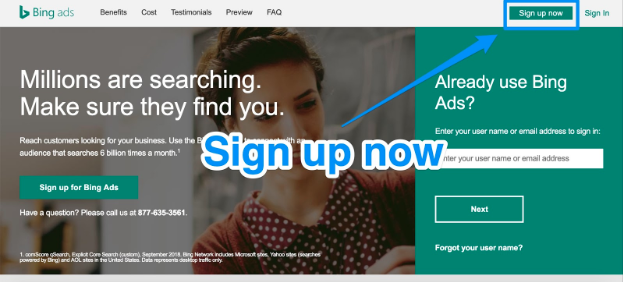
Se você ainda não tem uma conta da Microsoft, tudo bem! Percorra as etapas fornecidas para criar um.
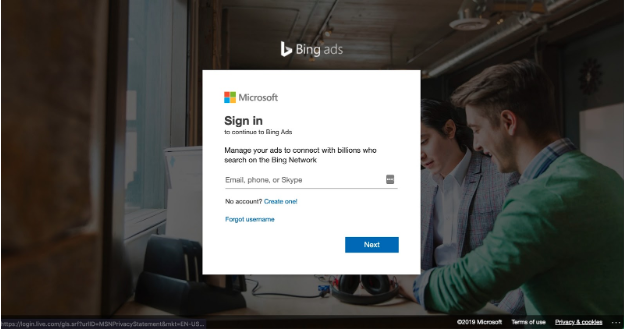
Depois de fazer isso, você será direcionado para esta página, onde poderá iniciar sua conta.
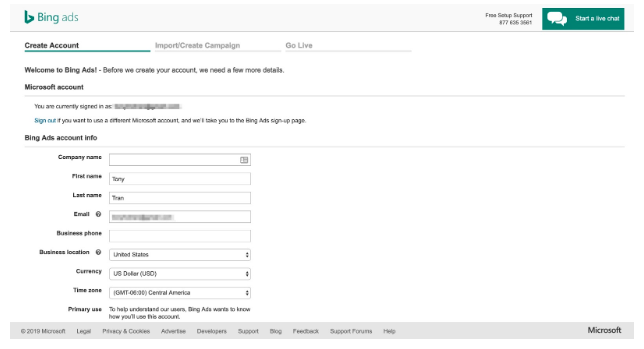
A partir daqui, você terá que preencher as seguintes informações:
- Nome da empresa
- Primeiro nome
- Sobrenome
- Endereço de e-mail
- Número de telefone
- País em que sua empresa está localizada
- Moeda que você deseja usar
- Fuso horário
Também será perguntado se você pretende usar a conta para “promover este negócio” ou “fornecer serviços a outros negócios como uma agência de publicidade”.
Depois de fornecer todas essas informações, concorde com os termos de serviço e clique em Criar conta .
Etapa 2: importe sua campanha do Google Ads (opcional)
Neste ponto, você terá duas opções:
- Importe dados de uma campanha existente do Google Ads . Isso pode realmente agilizar o processo se você já estiver usando o Google Ads.
- Crie uma nova campanha . Esta será uma nova campanha do zero.
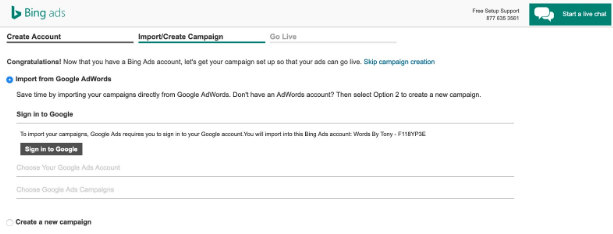
Se você ainda não tem uma campanha do Google Ads, não se preocupe. Basta passar para a próxima etapa e começaremos a criar uma campanha completamente nova do Bing Ads.
Se você tiver uma campanha existente do Google Ads, selecione Importar do Google AdWords (como o Google Ads costumava ser chamado). Em seguida, clique em Entrar no Google .
A partir daqui, você precisará inserir o nome e a senha da sua conta do Google Ads. Em seguida, selecione Entrar .
Escolha a campanha do Google Ads que deseja importar para o Bing Ads. Em seguida, clique em Continuar.
Você será direcionado para a página “Escolher opções de importação”, onde poderá escolher o seguinte:
- O que você deseja importar
- Lances e orçamentos
- URLs da página de destino
- Modelos de acompanhamento
- Extensões de anúncio
Você também pode agendar quando deseja importar seus dados. Isso pode ser definido como Uma vez, Diário, Semanal ou Mensal .
Clique em Importar ou Agendar . Isso depende se você está agendando ou não. Parabéns! Você acabou de importar seus dados do Google Ads para o Bing Ads.
Agora você pode importar dados do Google Ads de outras contas, se desejar. Mas é recomendável aguardar duas horas entre cada importação.
Se você estiver interessado em criar sua própria campanha do Bing Ads do zero, vá para a próxima etapa.
Passo 3: Pesquise as melhores palavras-chave
Escolher as palavras-chave certas para sua campanha do Bing Ads é crucial para o sucesso. É por isso que esta etapa é anterior à criação da campanha real.
Você precisa segmentar as palavras-chave certas para atingir as pessoas certas – pessoas que estão procurando por seu produto ou serviço. Isso ajudará a garantir um bom retorno do seu investimento em anúncios do Bing.
Depois de encontrar as palavras-chave certas, você pode começar a criar sua campanha.
Para conduzir uma ótima pesquisa de palavras-chave para o Bing, você vai querer usar o Planejador de palavras-chave do Bing Ads .
Você o encontrará em Ferramentas no painel principal após criar uma conta.
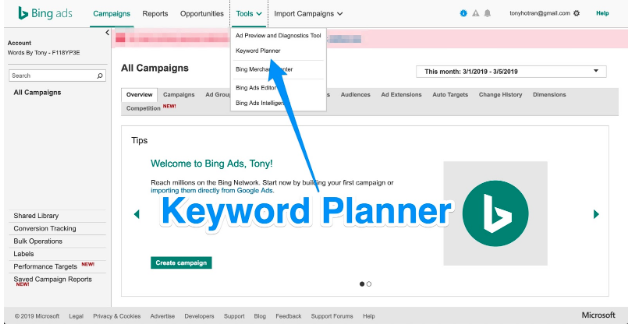
Esta é a versão do Google Keyword Planner do Bing Ad. Com ele, você poderá coletar dados sobre palavras-chave diretamente do mecanismo de pesquisa que seus usuários usarão (ou seja, Bing).
Na página Planejador de palavras-chave , você terá várias opções:
- Encontre novas palavras-chave . Isso permite que você pesquise novas palavras-chave para segmentar sua empresa. Você tem a opção de pesquisar usando uma frase, um site ou uma ampla categoria de negócios. Ou você pode pesquisar várias palavras-chave para encontrar palavras-chave relacionadas.
- Planeje seu orçamento e obtenha insights . Aqui você poderá obter tendências e métricas de volume de pesquisa para determinadas palavras-chave, bem como obter estimativas de custo para elas.
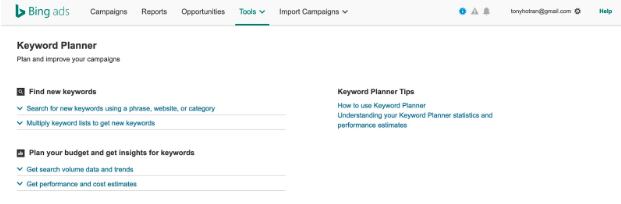
Para nossos propósitos, clique em Pesquisar novas palavras-chave usando uma frase, site ou categoria . Você poderá obter ideias de palavras-chave em potencial inserindo seus produtos ou serviços, URL da página de destino ou categoria de produto (ou qualquer combinação dos três).
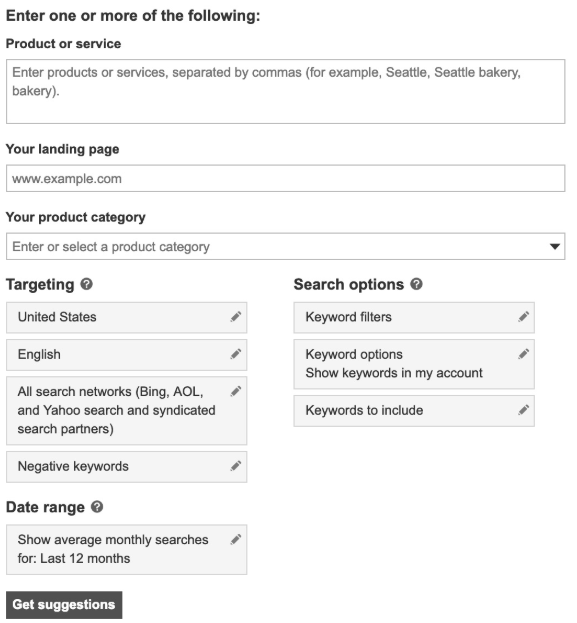
Digamos que você tenha um site de finanças pessoais. Você pode escrever “Como sair da dívida” na caixa de texto Produto ou serviço .
Depois de clicar em Obter sugestões , você será levado a uma página que mostrará métricas como tendências de volume de pesquisa:
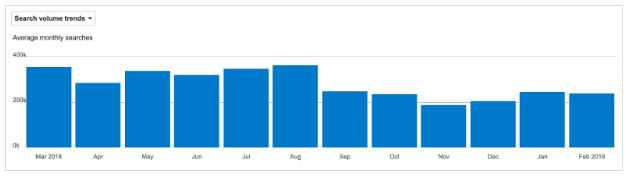
Role para baixo e você encontrará grupos de anúncios relacionados com sugestões de tópicos nos quais você pode se concentrar na segmentação por palavras-chave:
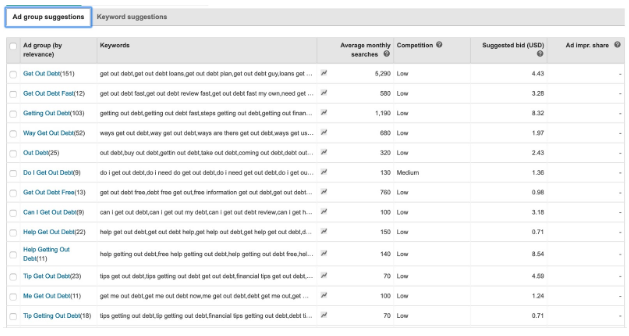
E também sugestões de palavras-chave para outras palavras-chave que você pode segmentar.
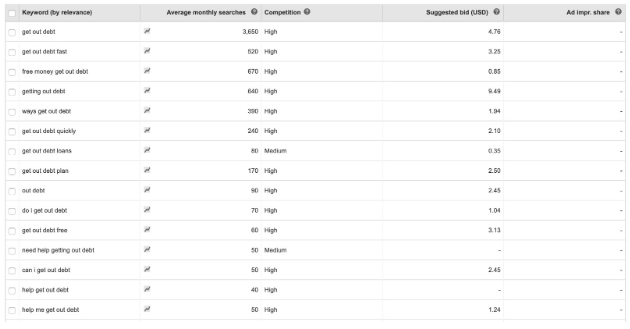
Essas duas listas também incluem informações sobre as pesquisas mensais médias, a concorrência e o valor do lance sugerido .
Para saber mais sobre pesquisa de palavras-chave, confira nosso artigo sobre as melhores ferramentas de SEO para obter algumas ferramentas sólidas da Web para ajudá-lo.
Agora que você sabe como encontrar algumas palavras-chave sólidas para sua campanha, é hora de criar a própria campanha.
Etapa 4: crie sua primeira campanha
Volte para o painel do Bing Ads e clique em Criar campanha .
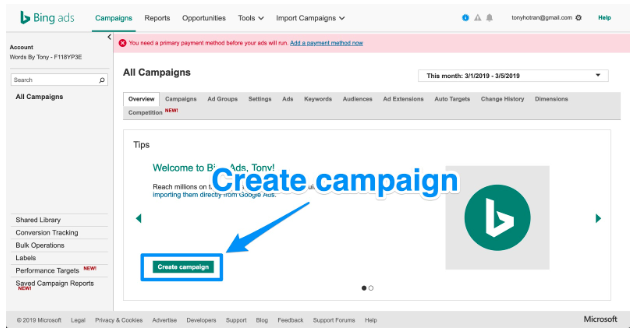
Você será levado a uma página onde poderá escolher a meta para sua campanha:
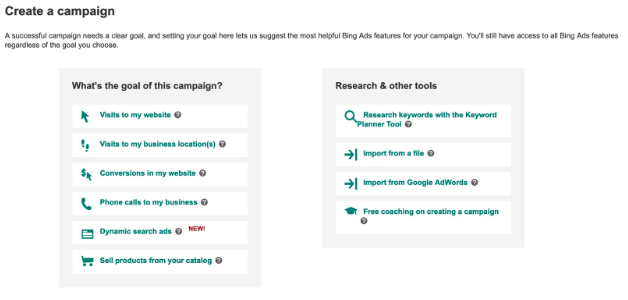
Os objetivos que você pode escolher são:
- Visitas ao meu site
- Visitas ao(s) local(is) da minha empresa
- Conversões no meu site
- Ligações telefônicas para minha empresa
- Anúncios de pesquisa dinâmicos
- Venda produtos do seu catálogo
Escolha o objetivo certo para você. Isso é fundamental para monitorar o ROI.
Depois de escolher sua meta, será hora de Criar seu anúncio . Você será levado a uma página onde terá a opção de fazer isso.
Aqui você poderá adicionar todo o texto, URLs e títulos necessários para o seu anúncio:
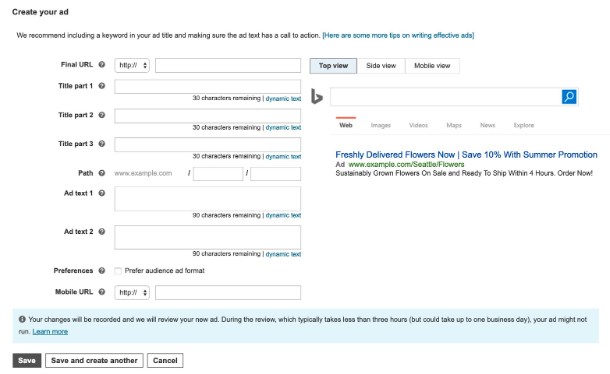
Preencha todo o texto que deseja para seu anúncio da Rede de Pesquisa. Se precisar de ajuda, aqui está um ótimo artigo do Bing com as melhores práticas para escrever uma cópia de texto fantástica .
Depois de terminar, clique em Salvar .
Agora é hora de escolher as palavras-chave que você deseja segmentar.
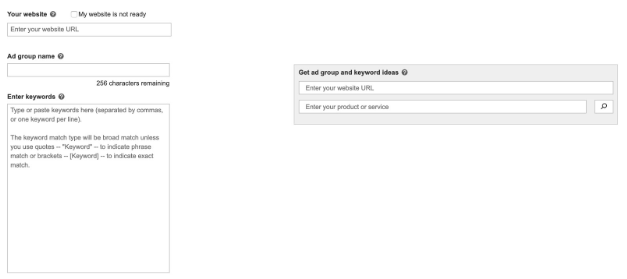
Aqui você pode inserir todas as palavras-chave escolhidas na etapa três. Com cada palavra-chave, você terá a opção de selecionar seu tipo de correspondência e lance .
Existem cinco opções diferentes de tipo de correspondência. Vamos dar uma olhada em cada um usando nosso exemplo de palavra-chave “Como sair da dívida”:
- Correspondência ampla. Seu anúncio é exibido quando um usuário pesquisa palavras individuais em sua palavra-chave em qualquer ordem ou se as palavras dele estiverem relacionadas à sua palavra-chave segmentada. Portanto, termos como “saia das dívidas rapidamente” ou “como se livrar das dívidas” corresponderão ao seu anúncio.
- Correspondência de frase. Seu anúncio é exibido quando todas as palavras em sua palavra-chave correspondem à pesquisa do usuário. Portanto, as pesquisas por “Como sair das dívidas” ou “Como sair das dívidas em uma semana” corresponderão ao seu anúncio.
- Combinação exata. Seu anúncio é exibido apenas quando os usuários pesquisam sua palavra-chave exata. Portanto, somente quando os usuários pesquisarem “Como sair das dívidas” seu anúncio aparecerá.
- Palavra-chave negativa. Seu anúncio não será exibido se os usuários incluírem determinadas palavras junto com sua palavra-chave. Por exemplo, se você não deseja segmentar pessoas que desejam se livrar das dívidas rapidamente, inclua “rápido” ou “rápido” como uma palavra-chave negativa.
- Feche a variação da palavra-chave. Isso é para quando os usuários pesquisam sua palavra-chave, mas podem cometer um erro de ortografia ou pontuação.
Diferentes tipos de correspondência custarão diferentes valores de lance . O Bing Ads fornecerá uma estimativa de quanto pode custar.
Clique em Adicionar e você será direcionado para a página de orçamento:
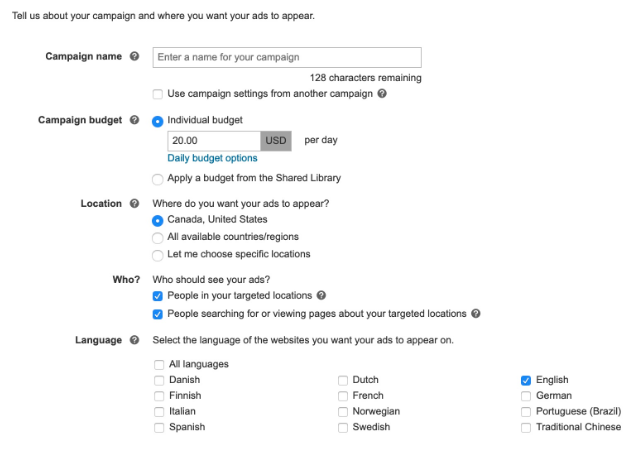
É aqui que você pode escolher as opções de orçamento diário para seu Bing Ad, o local em que deseja exibi-lo, quem deseja vê-lo e em que idioma deseja que o anúncio seja exibido.
Escolha essas opções e clique em Salvar e adicionar pagamento. Depois de adicionar suas informações de pagamento, está feito.
Parabéns, você acabou de criar sua primeira campanha do Bing Ads!
